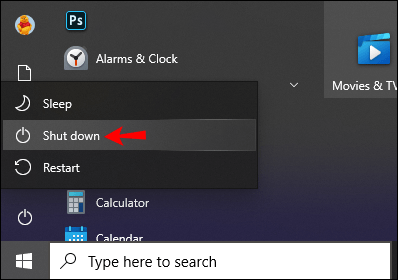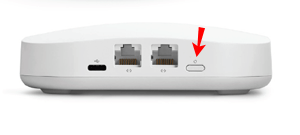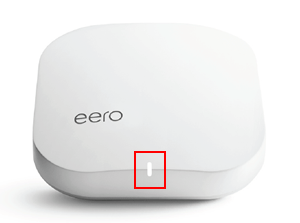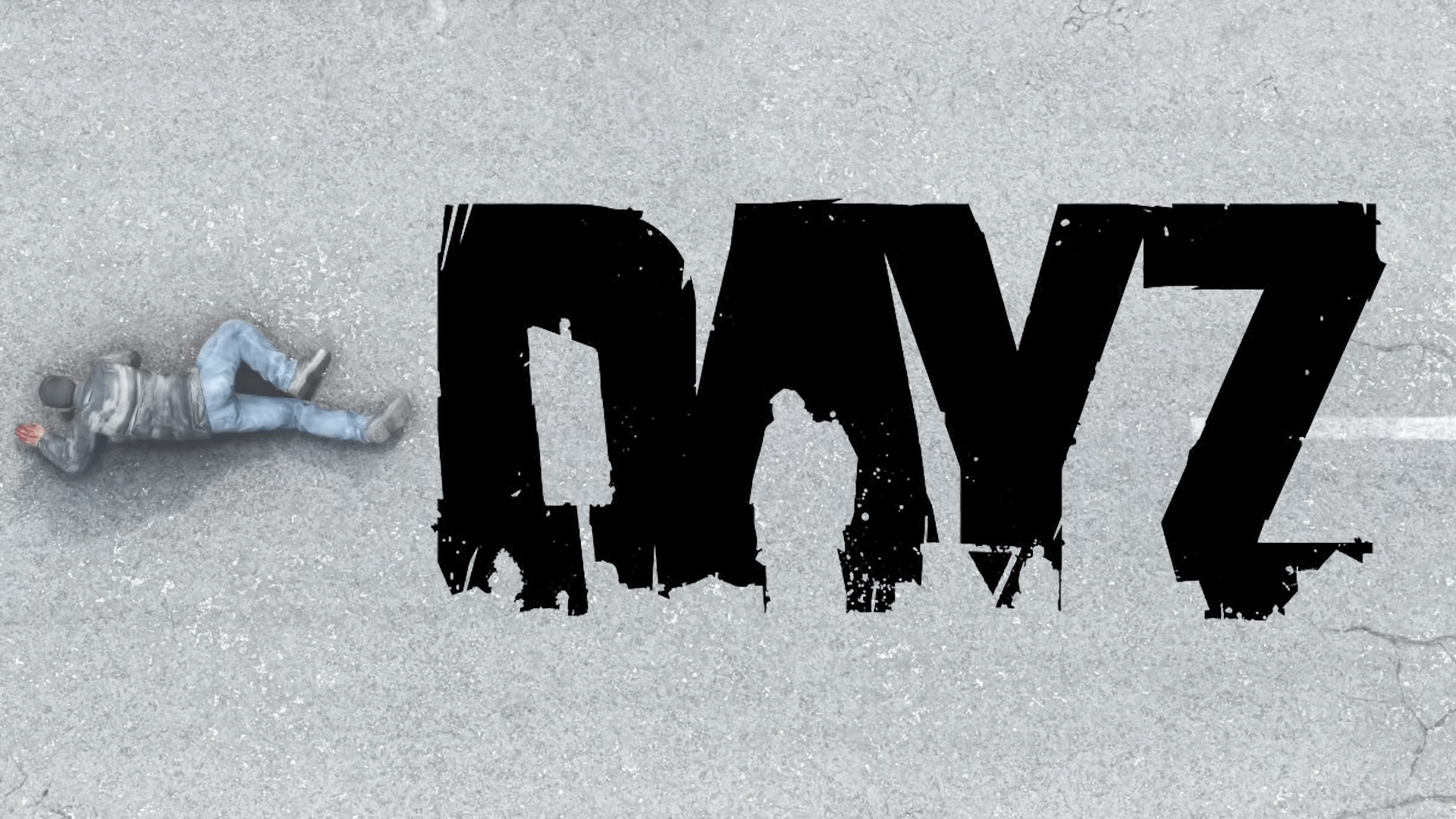วิธีรีสตาร์ทเราเตอร์ [Xfinity, Spectrum, Eero, เพิ่มเติม]
เราเตอร์เป็นกุญแจสำคัญในการให้การเข้าถึงอินเทอร์เน็ตกับอุปกรณ์หลายเครื่องในบ้านหรือที่ทำงานของคุณ แต่บางครั้งการเชื่อมต่อเราเตอร์ของคุณล้มเหลว ซึ่งอาจเกิดจากหลายสิ่งที่เกี่ยวข้องกับที่อยู่ IP ส่วนตัวและสาธารณะที่จัดการ
![วิธีรีสตาร์ทเราเตอร์ [Xfinity, Spectrum, Eero, เพิ่มเติม]](http://cdn.blueboxerwebdesign.com/wp-content/uploads/gadgets/733/hl36lmnj4n.jpg)
หากคุณประสบปัญหากับเราเตอร์ของคุณ เราจะแสดงวิธีรีสตาร์ทเพื่อล้างหน่วยความจำระยะสั้น และหวังว่าจะสามารถเชื่อมต่ออินเทอร์เน็ตที่แรงขึ้นได้เมื่อสำรองข้อมูลและทำงาน
นอกจากนี้ เราจะแสดงวิธีรีสตาร์ทเราเตอร์หลายตัว รวมถึงวิธีการรีสตาร์ทจากระยะไกลจากคอมพิวเตอร์หรือโทรศัพท์ของคุณ
วิธีรีสตาร์ทเราเตอร์ Xfinity
ในการรีสตาร์ทเราเตอร์ Xfinity ด้วยตนเอง ให้ทำดังนี้:
- ค้นหาปุ่ม "รีเซ็ต" ที่ด้านหน้าหรือด้านหลังของเราเตอร์

- กดปุ่มค้างไว้อย่างน้อยห้าวินาที
- เมื่อคุณปล่อยปุ่ม เราเตอร์ของคุณจะถูกรีเซ็ตและจะรีสตาร์ท
หากคุณไม่มีปุ่ม "รีเซ็ต" คุณสามารถรีสตาร์ทได้โดย:
- กำลังปิดเราเตอร์ของคุณ
- ถอดสายไฟ

- รอสักครู่หรือมากกว่านั้น
- เชื่อมต่อสายเคเบิลอีกครั้งและรออีก 30 วินาทีหรือมากกว่านั้นก่อนที่จะเปิดเครื่องอีกครั้ง
เมื่อไฟสถานะสงบลงแล้ว ให้ยืนยันว่าอุปกรณ์ของคุณสามารถเชื่อมต่อกับอินเทอร์เน็ตได้สำเร็จหรือไม่
วิธีรีสตาร์ทเราเตอร์สเปกตรัม
ในการรีสตาร์ทเราเตอร์ Spectrum ด้วยตนเอง:
- ถอดเราเตอร์ออกจากแหล่งจ่ายไฟและถอดแบตเตอรี่ออก

- รอสักครู่ก่อนที่จะใส่แบตเตอรี่กลับคืน (ถ้ามี)
- เชื่อมต่อเราเตอร์ของคุณกับแหล่งพลังงานอีกครั้ง
- รอประมาณสองนาทีหรือประมาณนั้นขณะที่เราเตอร์รีสตาร์ท
- ไฟแสดงสถานะจะยืนยันสถานะออนไลน์ของเราเตอร์

- ตรวจสอบว่าอุปกรณ์ของคุณสามารถเชื่อมต่ออินเทอร์เน็ตได้สำเร็จ
วิธีรีสตาร์ทเราเตอร์ AT&T
ในการรีสตาร์ทเราเตอร์ AT&T ของคุณ:
- ปิดเครื่องพีซีของคุณ
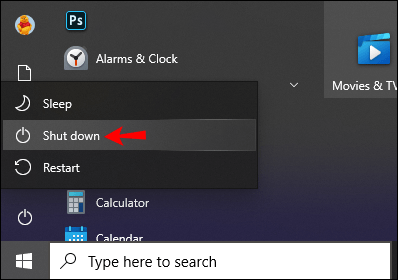
- หาปุ่ม "รีเซ็ต" ที่ด้านหลังหรือข้างช่องจ่ายไฟของเราเตอร์

- กดปุ่มค้างไว้อย่างน้อยห้าวินาที อย่ากดค้างไว้เกินเก้าวินาที เนื่องจากอาจรีเซ็ตเครื่องกลับเป็นการตั้งค่าจากโรงงานโดยลบการตั้งค่าทั้งหมดของคุณ
- รอให้ไฟ LED สีเขียวติดสว่างเพื่อยืนยันว่าการรีสตาร์ทเสร็จสมบูรณ์
- ยืนยันว่าอุปกรณ์ของคุณสามารถเชื่อมต่ออินเทอร์เน็ตได้สำเร็จ
วิธีรีสตาร์ทเราเตอร์ Eero
ในการรีสตาร์ทยูนิตเราเตอร์ eero ให้ทำดังต่อไปนี้:
- ค้นหาปุ่ม "รีเซ็ต" และกดค้างไว้จนกว่าไฟ LED จะกะพริบเป็นสีเหลือง
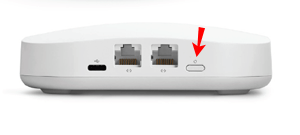
- หลังจากนั้นประมาณเจ็ดวินาทีให้ปล่อย
- หลังจากผ่านไปสองสามวินาที ไฟ LED ของเราเตอร์ eero ควรกลับมาเป็นสีขาวนิ่งพร้อมเส้นขอบสีเขียว
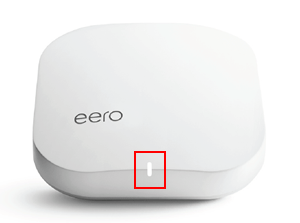
- ตรวจสอบว่าอุปกรณ์ของคุณสามารถเชื่อมต่ออินเทอร์เน็ตได้
วิธีรีสตาร์ทเราเตอร์ Linksys
ในการรีสตาร์ทเราเตอร์ Linksys:
- ปิดเครื่องโดยใช้ปุ่มเปิดปิด

- ถอดสายไฟ
- รอประมาณหนึ่งนาทีก่อนที่จะเชื่อมต่อสายไฟใหม่
- เปิดเราเตอร์อีกครั้งโดยกดปุ่มเปิดปิด
- ตรวจสอบว่าอุปกรณ์ของคุณสามารถเชื่อมต่อกับอินเทอร์เน็ตได้สำเร็จ
วิธีรีสตาร์ทเราเตอร์จากระยะไกล
การรีสตาร์ทเราเตอร์จากระยะไกลสามารถทำได้โดยลงชื่อเข้าใช้อินเทอร์เฟซของเราเตอร์ในฐานะผู้ดูแลระบบโดยใช้ IP ของคุณ นี่คือวิธี:
- จากคอมพิวเตอร์ของคุณ ให้เปิดหน้าต่างเว็บเบราว์เซอร์ใหม่
- พิมพ์ที่อยู่ IP ของเราเตอร์ของคุณลงใน URL
- ที่หน้าจอลงชื่อเข้าใช้ ให้ป้อนข้อมูลรับรองผู้ดูแลระบบของคุณ
- เมื่อเข้าสู่ระบบแล้ว ให้ค้นหาตัวเลือกเพื่อรีสตาร์ทเราเตอร์ของคุณ โดยทั่วไปจะพบได้ในส่วน "ขั้นสูง" ของเมนูเราเตอร์
- คลิกตัวเลือก "รีบูต" เราเตอร์ของคุณอาจแสดงการนับถอยหลังเพื่อปิดเครื่อง
- เมื่อเราเตอร์ของคุณปิดตัวลง เราเตอร์จะรีสตาร์ทโดยอัตโนมัติ กระบวนการนี้มักใช้เวลา 30 ถึง 60 วินาทีจึงจะเสร็จสมบูรณ์
รีสตาร์ทจากระยะไกลโดยใช้ Windows Telnet
หากเราเตอร์ของคุณสามารถรีสตาร์ทได้โดยใช้ไคลเอนต์ Windows Telnet คุณสามารถรีสตาร์ทจากระยะไกลได้ เมื่อคุณเปิดใช้งานไคลเอ็นต์ Telnet บน Windows 10 แล้ว:
- เลือก "เริ่ม" และเปิด "ไคลเอ็นต์ Telnet"
- พิมพ์ "เปิด" จากนั้นกด "Enter" คุณอาจได้รับแจ้งให้ป้อนข้อมูลรับรองผู้ดูแลระบบ
- เมื่อเชื่อมต่อแล้ว ให้ป้อน "ระบบช่วยเหลือ" เพื่อค้นหาคำสั่งรีบูต
- พิมพ์คำสั่งรีบูตเพื่อรีสตาร์ทเราเตอร์ของคุณ
รีสตาร์ทจากระยะไกลโดยใช้ Smart Plug
หรือคุณสามารถเสียบเราเตอร์ของคุณเข้ากับ “Smart Plug” ด้วยวิธีนี้ เมื่อใดก็ตามที่คุณประสบปัญหาการเชื่อมต่อและจำเป็นต้องรีสตาร์ทเราเตอร์ คุณสามารถเข้าถึง “Smart Plug” ผ่านแอปบนโทรศัพท์ของคุณได้
จากอินเทอร์เฟซ เพียงถอดการเชื่อมต่อแล้วเสียบปลั๊กอีกครั้งเพื่อรีสตาร์ทเราเตอร์
วิธีรีสตาร์ทเราเตอร์จากโทรศัพท์ของคุณ
การรีสตาร์ทเราเตอร์จากระยะไกลผ่านโทรศัพท์ของคุณสามารถทำได้โดยลงชื่อเข้าใช้เราเตอร์ของคุณในฐานะผู้ดูแลระบบจากเว็บเบราว์เซอร์ คุณจะต้องใช้ที่อยู่ IP ของเราเตอร์ของคุณ จากนั้นทำดังต่อไปนี้:
- เปิดหน้าต่างเว็บเบราว์เซอร์ใหม่จากโทรศัพท์ของคุณ
- พิมพ์ที่อยู่ IP ของเราเตอร์ของคุณลงในแถบที่อยู่
- ที่หน้าจอลงชื่อเข้าใช้ ให้ป้อนข้อมูลรับรองผู้ดูแลระบบของคุณ
- เมื่อเข้าสู่ระบบแล้ว ให้ค้นหาตัวเลือกเพื่อรีสตาร์ทเราเตอร์ของคุณ โดยปกติจะพบได้ในส่วน "ขั้นสูง" ของเมนูเราเตอร์
- คลิกที่ตัวเลือก "รีบูต" เราเตอร์ของคุณอาจแสดงการนับถอยหลังเพื่อปิดเครื่อง
- เมื่อปิดเราเตอร์แล้ว เราเตอร์จะรีสตาร์ทโดยอัตโนมัติ กระบวนการทั้งหมดมักใช้เวลา 30 ถึง 60 วินาที
คำถามที่พบบ่อยเพิ่มเติม
การถอดปลั๊กเราเตอร์จะรีเซ็ตหรือไม่
ใช่. การตัดการเชื่อมต่อพลังงานจากเราเตอร์เป็นเวลา 30 วินาทีหรือมากกว่านั้นก่อนที่จะเชื่อมต่อใหม่จะเป็นการซอฟต์รีเซ็ต (รีสตาร์ท)
ให้เราเตอร์ของคุณเริ่มต้นใหม่
การยกเลิกการเชื่อมต่อเราเตอร์ของคุณหรือกดปุ่ม "รีเซ็ต" ค้างไว้สองสามวินาทีสามารถทำงานได้อย่างมหัศจรรย์
การดำเนินการนี้จะล้างแคช รีเซ็ตการกำหนด IP และทำหน้าที่เป็นเครื่องมือแก้ไขปัญหาที่ยอดเยี่ยม เมื่อเราเตอร์ของคุณรีสตาร์ทแล้ว การเชื่อมต่อ Wi-Fi ของคุณควรแข็งแกร่งขึ้น และเราเตอร์ควรทำงานต่อไปตามที่คาดไว้ ในทางปฏิบัติ คุณควรรีสตาร์ทเราเตอร์เป็นครั้งคราว เช่นเดียวกับที่ทำกับคอมพิวเตอร์
การรีสตาร์ทเราเตอร์ช่วยได้ไหม แจ้งให้เราทราบในส่วนความคิดเห็นด้านล่าง